
エクセルで、メールアドレスやURLを入力すると勝手にリンクされてしまいます。右クリックから解除可能ですが、書式がリセットさてれしまうので使い辛いです。今回は『ハイパーリンク』の自動変更を解除する設定をメモ致します。
デフォルトは自動変更
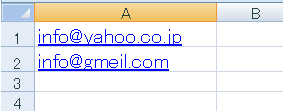
セルにアドレスを入力すると、このように自動リンクされてしまいます。
今まで一度も便利だと感じたことは無いので、設定からオフりたいと思います。
インターネットとネットワークのアドレスをハイパーリンクに変更しない
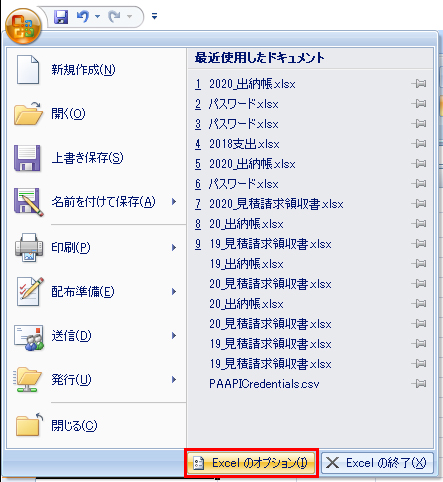
Excel(2007)が古過ぎて怒られてしまいそうですが、どれも大体同じです。
『Excelのオプション』を開きます。

左カラムから『文章校正』を選択し『オートコレクトのオプション』をクリックします。
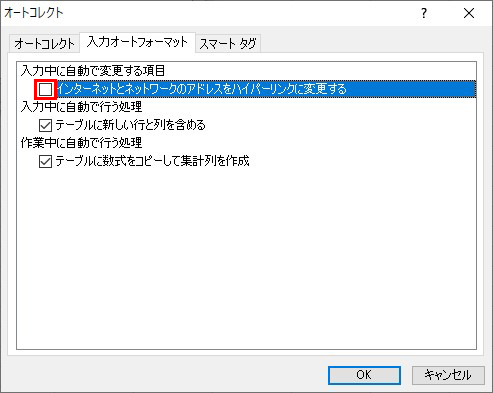
上部バーの『入力オートフォーマット』をアクティブにし『入力中に自動で変更する項目』の『インターネットとネットワークのアドレスをハイパーリンクに変更する』のチェックを外します。
『OK』で閉じます。
ハイパーリンクの削除
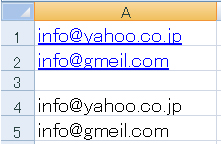
設定後、新規入力のセルは文字列として表示されています。

既にハイパーリンクされているセルの解除は、右クリックから『ハイパーリンクの削除』で行います。
これで、必要な時だけ設定する仕様に変更されました。